
ivan
.pdf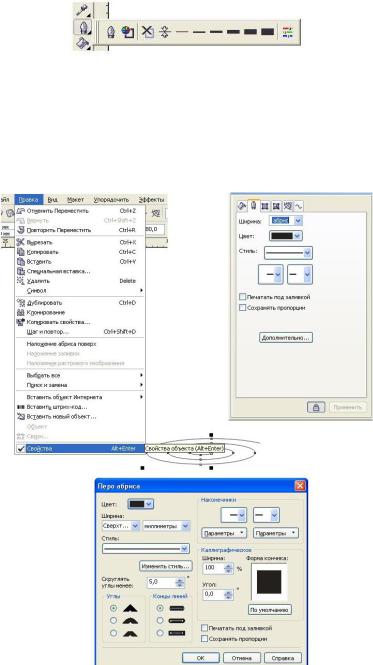
3.1. Плоские графические модели в CorelDraw |
139 |
16. Изменить толщину линий (см. упражнение 14)
Упражнение 14
Изменить свойства контура позволяет диалоговое окно «Контурная ручка», появление которого на экране обеспечивает опция Edit команды Свойства объектов (см. упражнение 15). Контурное перо иначе называют Абрис, что в переводе с немецкого означает линейное очертание предмета.
Свойства примитивов можно изменить, используя меню быстрого доступа посредством нажатия правой кнопки «мыши».
Упражнение 15
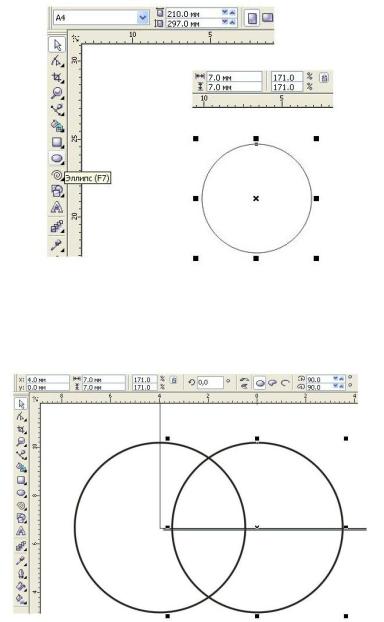
140 |
Глава 3. ВИРТУАЛЬНАЯ РЕАЛЬНОСТЬ |
17. Начертить круг диаметром 7 мм (см. упражнение 16)
Вычертить круг позволяет команда эллипс при нажатой клавиши Ctrl.
Упражнение 16
18. Выполнить копию круга и переместить ее правее оригинала на 4 мм (см. упражнение 17)
Упражнение 17
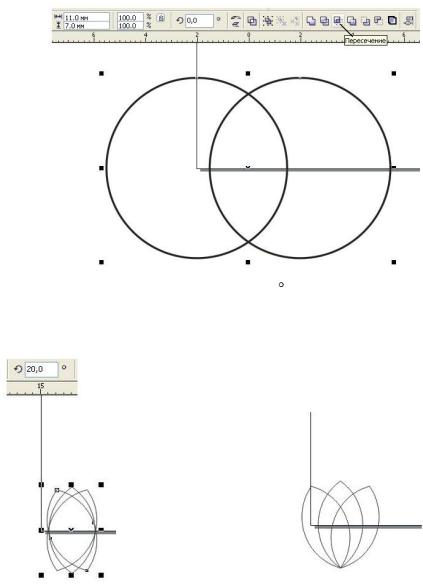
3.1. Плоские графические модели в CorelDraw |
141 |
19. Вырезать «лепесток» (область пересечения двух окружностей) и создать копированием еще два лепестка (см. упражнение 18).
Упражнение 18
20. Повернуть один из лепестков на 20 , а другой на – 20 (см. упражнение 19).
(см. упражнение 19).
Упражнение 19 |
Упражнение 20 |
21. Соединить нижние концы лепестков, используя привязку к объектам (см. упражнение 20).
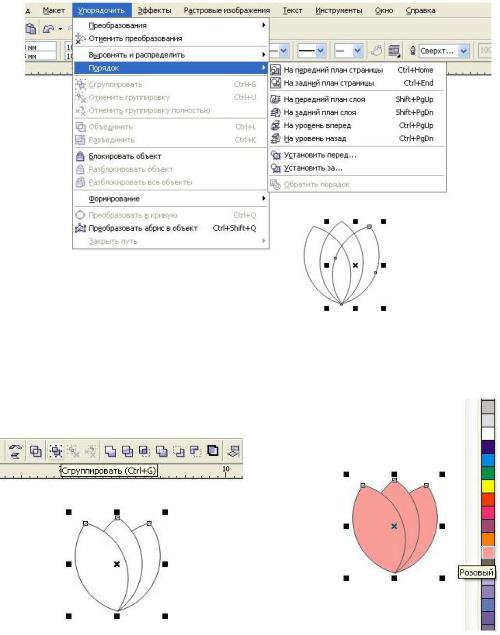
142 |
Глава 3. ВИРТУАЛЬНАЯ РЕАЛЬНОСТЬ |
22. Установить лепестки по порядку (см. упражнение 21).
Упражнение 21
23. Сгруппировать созданный объект |
(см. упражнение 22), выполнить |
заливку (см. упражнение 23). |
|
Упражнение 22 |
Упражнение 23 |
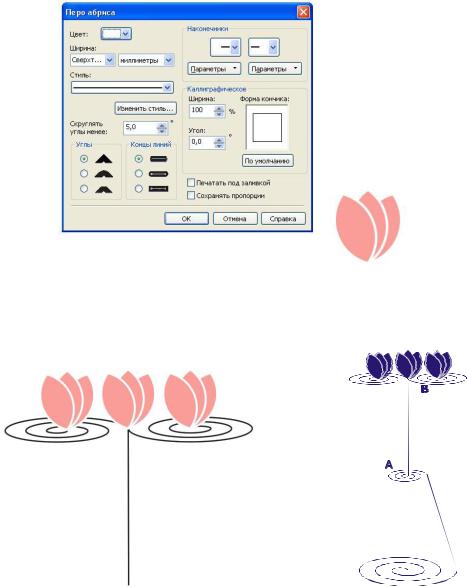
3.1. Плоские графические модели в CorelDraw |
143 |
24. Задать белую обводку толщиной 0,2 мм (см. упражнение 24).
Упражнение 24
25. Копировать выполненный объект дважды и прикрепить к концу спиралей, используя объектную привязку (см. упражнение 25)
Упражнение 25 |
Упражнение 26 |
26. Группировать все элементы объекта.
В результате выполненных упражнений у вас должна получиться модель подсвечника (см. упражнение 26). Материал и цвет может быть любой.
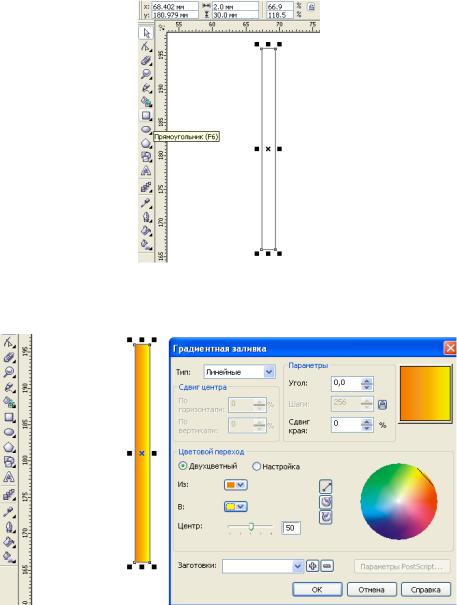
144 |
Глава 3. ВИРТУАЛЬНАЯ РЕАЛЬНОСТЬ |
27. Для создания модели свечи начертим прямоугольник (см. упражнение 27):
–длина – 2 мм;
–ширина – 30 мм
Упражнение 27
28. Залить прямоугольник, используя Градиентную заливку от оранжевого к желтому цвету (см. упражнение 28).
Упражнение 28
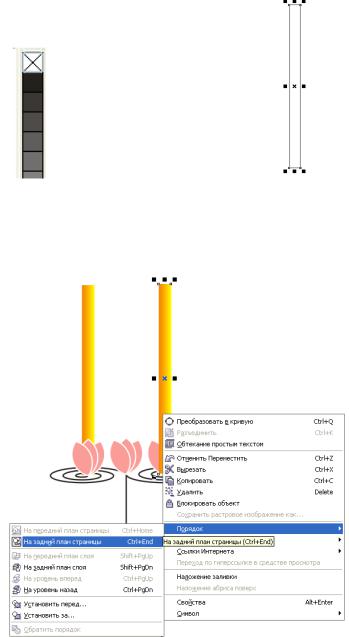
3.1. Плоские графические модели в CorelDraw |
145 |
29. Убрать обводку у прямоугольника, нажав правой кнопкой мышки на |
|
крестик в палитре (см. упражнение 29). |
|
Упражнение 29 |
Упражнение 30 |
30.Скопировать и вставить прямоугольник (см. упражнение 30).
31.Переместить прямоугольники за крайние цветки подсвечника. Укатать порядок На задний план страницы (см. упражнение 31).
Упражнение 31
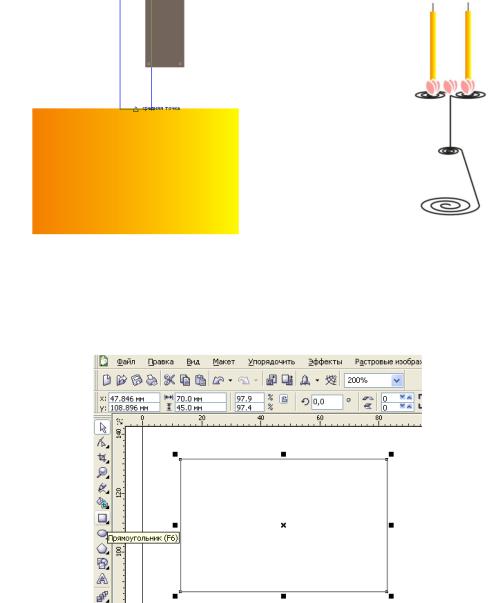
146 |
Глава 3. ВИРТУАЛЬНАЯ РЕАЛЬНОСТЬ |
32. Нарисовать прямоугольник для создания модели фитиля свечи: |
|
длина – 0,3 мм; |
ширина – 3 мм. |
Залить темно-коричневым цветом. Поместить на свечку, используя Привязку к средней точке (см. упражнение 32). Скопировать и поместить на второй свечке.
Упражнение 32 Упражнение 33
33.Сгруппировать все изображения. В результате у вас получится предмет интерьера (см. упражнение 33). Поместим его на стол.
34.Начертить прямоугольник (см. упражнение 34) для создания модели столешницы:
длина – 70 мм; |
ширина – 45 мм. |
Упражнение 34
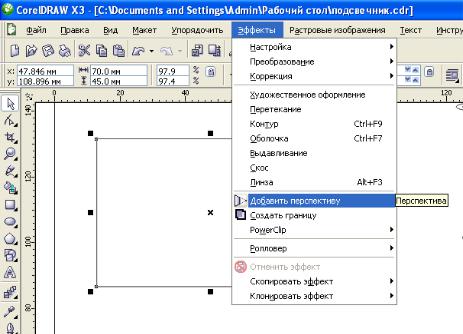
3.1. Плоские графические модели в CorelDraw |
147 |
35. Создать перспективу.
Придать объекту линейную перспективу позволяет опция Effects команды Добавить перспективу (см. упражнение 35). Объект заключается в прямоугольную сетку из красных пунктирных линий.
Если изображение состоит из нескольких фигур, то прежде чем создавать перспективу, необходимо их сгруппировать.
Упражнение 35
36. Переместить точки схода перспективного изображения прямоугольника таким образом, чтобы они оказались на одной горизонтальной линии.
При перемещении углов сетки искажается объект в линейной перспективе и появляется «крестик» (это точки схода параллельных лучей). У объекта может быть две точки схода. Перемещая углы сетки или точки схода, получаем перспективу. В результате у вас получилось изображение столешницы (см. упражнение 36).
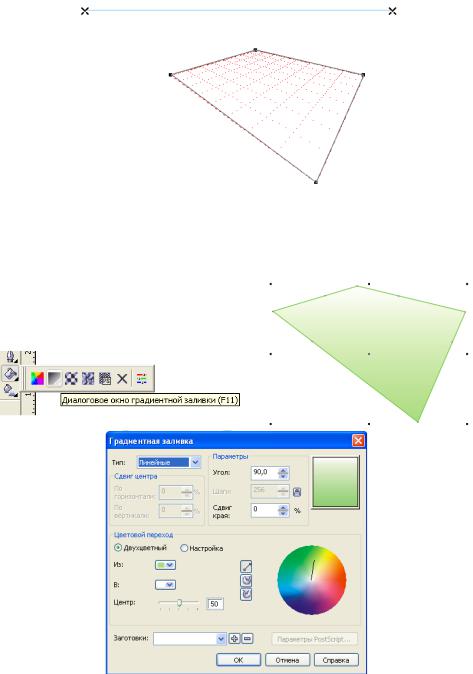
148 |
Глава 3. ВИРТУАЛЬНАЯ РЕАЛЬНОСТЬ |
Упражнение 36
37. Залить изображение, используя Градиентную заливку от цвета лунной зелени к белому под углом 90° (см. упражнение 37).
Упражнение 37
